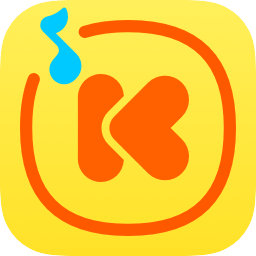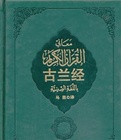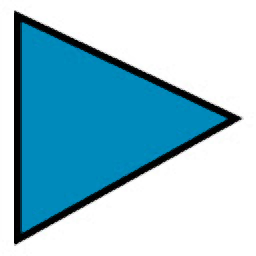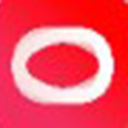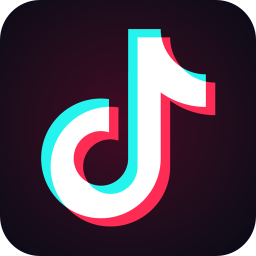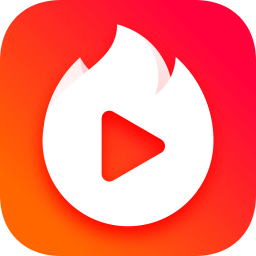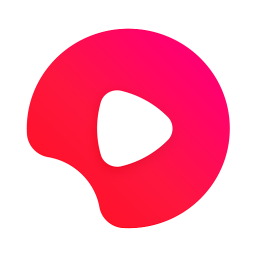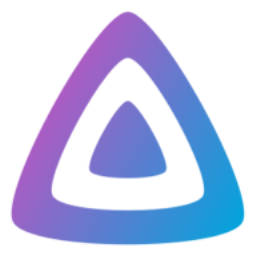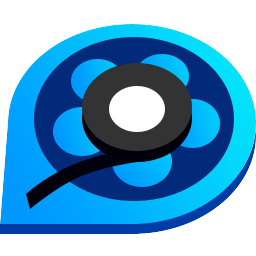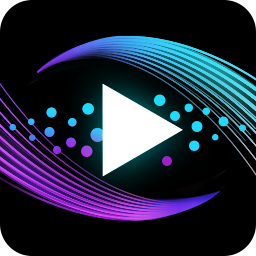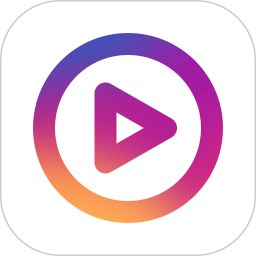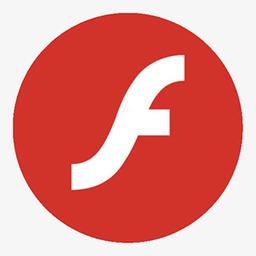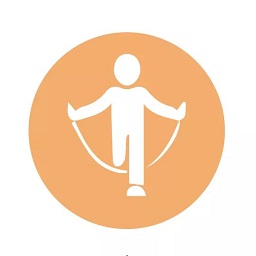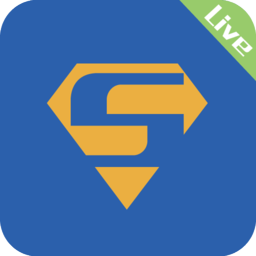Drone Vendor Viewer(无人机拍摄视频播放工具)
v1.2.5 免费版大小:83.1 MB更新:2024/01/22
类别:媒体播放系统:WinAll
分类分类

大小:83.1 MB更新:2024/01/22
类别:媒体播放系统:WinAll
Drone Vendor
Viewer提供无人机视频播放功能,直接将视频添加到软件就可以开始播放拍摄的内容,软件界面显示很多播放窗口,您可以在视频窗口观看无人机拍摄的全部内容,也可以在控制器窗口控制无人机飞行,也可以在地图窗口查看飞行的全部路径,可以在仪表窗口查看无人机的飞行仪器数据,功能还是比较全面的,就像实时控制无人机飞行一样,如果你有无人机就可以直接在Drone
Vendor Viewer软件上播放飞行视频,需要就可以下载体验。
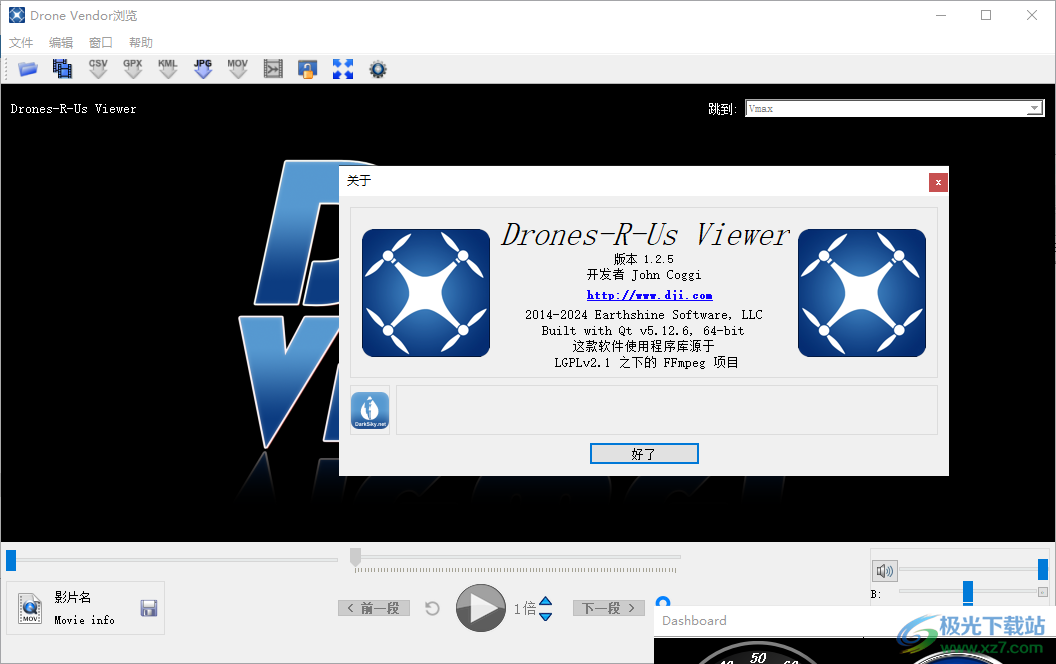
1、可调整大小的主查看屏幕。
2、可缩放和可翻译的电影视图。
3、日期,时间,速度,距离,位置和方位的平视显示。
4、对路线中的关键点进行地理标记,为其命名并立即跳转到这些点。将地理标记保存到文本文件。将地理标签导入回DroneViewer。
5、查看所有已加载电影文件的列表,并隐藏不感兴趣的文件。
6、在Google / Mapquest地图上“实时”显示无人机的位置,速度和路线。
7、自动平移地图保持无人机居中,也可以保持地图固定。
8、单击地图路线以跳至电影中的该位置。
9、单击无人机的“图形轨迹”以跳至电影中的该位置。
10、图形化显示速度,路线距离,线-视距,轴承,高度和卫星视图。
11、图形数据的自动缩放。
12、图形的数据迹线根据无人机的速度进行颜色编码。
13、指南针的无人机方向显示。
14、天气显示小部件,用于检索天气状况取决于当前播放电影的位置和日期。
15、连续电影文件之间的自动过渡。
16、可以选择在播放过程中跳过连续电影的前n秒。
17、可变播放速度控制。
18、跳转到路线的最快部分,或可以立即将其加载到任何已加载的电影文件。
19、Slider con可以直接访问任何电影文件或电影文件中的任何位置。
20、用户可配置的即时回放按钮
21、显示当前电影文件名,持续时间,帧速率和文件大小。
22、拖放电影目录的加载。导出用户可选择的持续时间和播放速率的电影片段。
23、GPS数据导出为CSV,GPX和KML文件格式。
24、将当前电影窗口导出为PNG或JPG文件。
25、将多个连续电影合并为单个大视频,其中一个7种播放速率。
26、支持每部电影的显示设置和图形单位。
27、单击以在Finder /资源管理器中显示当前播放的电影。
28、支持米/秒,公里/小时或英里/小时的速度单位。
29、支持时区偏置以同步电影和数据。
30、键盘和鼠标快捷键。
31、控制电影亮度和对比度(仅Windows版)。
32、通过代理服务器支持Internet连接。
电影
加载一系列无人机影片后,影片列表会立即填充。加载时对每个电影进行分析,并显示每个电影的摘要信息。这些信息包括文件名、电影持续时间、文件大小、文件开始日期和最大无人机速度。当前播放的电影背景为绿色。双击电影列表项可以启动电影
控制中心的电影列表。在上面的列表中,电影#1和#7处于非活动状态
当前正在播放的电影是#4。
文件名右侧的扳手图标表示后处理
由于数据的一些问题而对电影的GPS数据执行。将鼠标悬停在扳手图标上,以了解有关遇到的问题类型的详细信息。可能遇到的问题有:
1) 检测到错误的GPS位置。至少有一个点的纬度/经度为0,0度。
2) 至少在一个点检测到错误的GPS时间值。正在应用修复程序。
3) 至少有一个点的速度值超出范围。正在应用修复程序。
4) 发现的GPS点比这部电影预期的要少。正在尝试解决方法。
5) 一些GPS数据按时间顺序排列。正在应用修复程序。
DroneViewer尽其所能修复该问题,但您可能仍然会注意到这些特定文件的数据问题。
方格标志显示在该系列中速度最快的电影文件名的右侧。
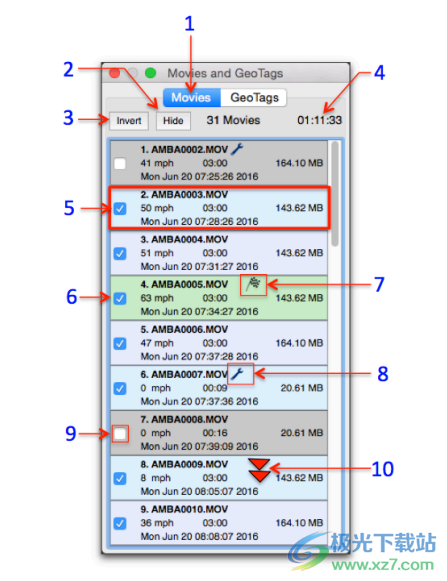
您可以通过单击某个电影的复选框从该系列中删除该电影。当你这样做时,它的背景将变灰,它将无法双击,它的数据将从地图和图形中删除,如果它是高速电影,方格旗将找到一个新的家。单击“隐藏”按钮可从列表中删除这些不活动的电影。单击“显示”按钮将这些项目带回来。“反转”按钮可反转非活动影片和活动影片的选择。
电影列表的功能如下所示
1.电影列表。
单击此标记可在电影和地理标记列表之间切换
2.隐藏/显示按钮
单击隐藏按钮将从列表中删除不活动的电影。再次单击可显示不活动的电影。
3.反转按钮
反转将使非活动影片处于活动状态,使活动影片处于非活动状态。
4.电影数量和持续时间
信息行显示活动电影的数量及其总持续时间
5.电影信息
列表中的每个项目都显示了电影文件名、电影持续时间、文件大小、文件日期和最大无人机速度。请注意,文件日期是从文件系统中检索的,因此如果以任何方式修改了文件,则此处显示的日期可能与记录的实际日期/时间不对应。
6.正在播放的电影
当前播放的电影背景为绿色。双击任何活动(非灰色)电影,使其成为当前播放的电影。
7.方格旗
方格旗被授予速度最快的电影。对不起,没有奖品。
8.扳手图标
扳手图标出现在GPS数据需要某种后处理的电影旁边。将鼠标悬停在图标顶部可以看到简短的解释。看到扳手图标的可能原因包括:
1) 检测到错误的GPS位置。至少有一个点的纬度/经度为0,0度。
2) 至少在一个点检测到错误的GPS时间值。正在应用修复程序。
3) 至少有一个点的速度值超出范围。正在应用修复程序。
4) 发现的GPS点比这部电影预期的要少。正在尝试解决方法。
5) 一些GPS数据按时间顺序排列。正在应用修复程序。
9.活动/非活动复选框
单击该复选框将使电影处于非活动状态。非活动电影将从播放序列中删除,并在列表中显示为灰色背景。他们的GPS数据也会从地图路线和图形中删除。使用此功能可以从播放序列中删除不感兴趣的电影。单击复选框可再次激活电影。
10.双击电影项目
您可以双击列表中的活动电影项目以跳转到该项目。如果以前启用了播放,则电影将立即开始播放。
1、将Drone Vendor Viewer直接安装到电脑,点击下一步
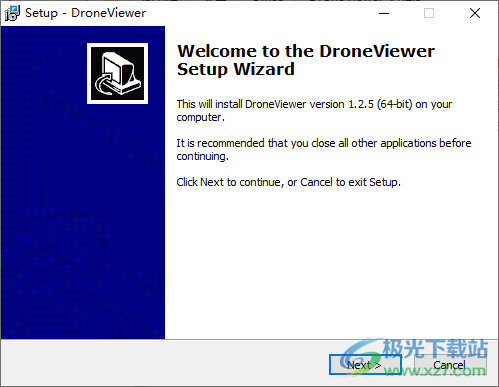
2、提示软件的安装进度条界面,等等软件安装完毕
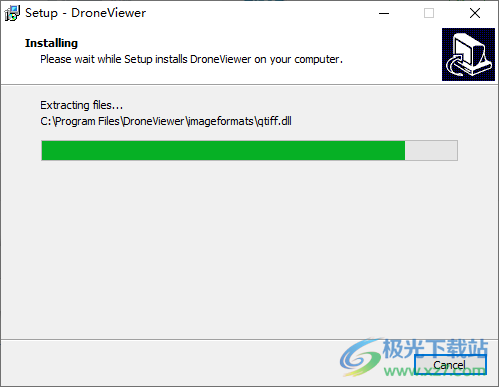
3、复制补丁DroneViewer.exe到软件的安装地址替换完成激活

4、打开软件就可以显示播放器界面,直接在软件上添加视频

5、仪表板窗口、图形窗口、地图窗口、控制中心窗口、全部前置、重置窗口位置、切换全屏
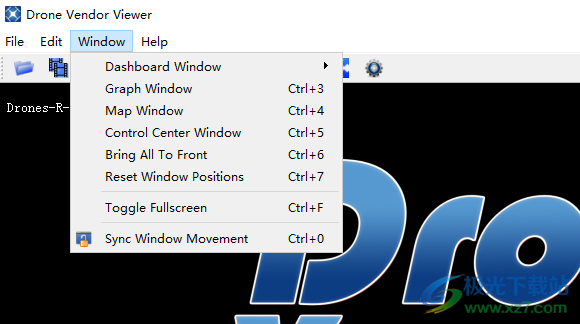
6、进入设置界面,点击Language切换到Chinese就可以设置中文,随后重启软件
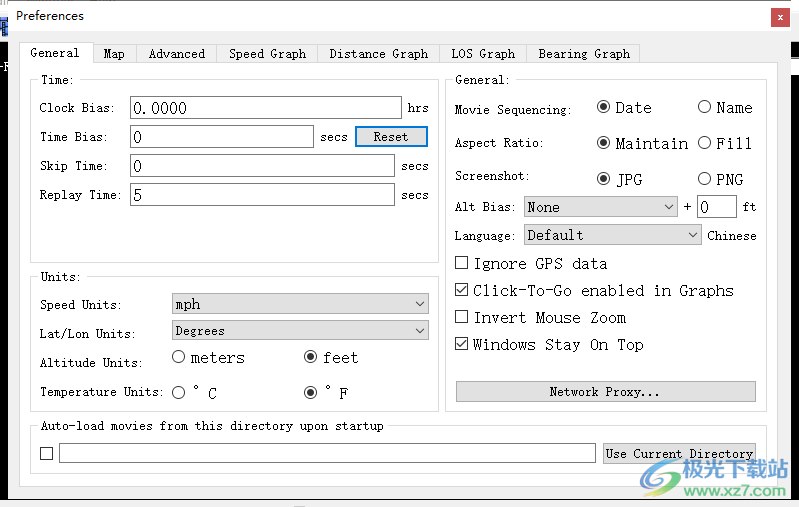
7、可以在这里点击用户手册,直接打开软件的教程界面

8、地图设置功能,可以设置车辆标记、标记大小:路线中的颜色数、Vmax颜色基
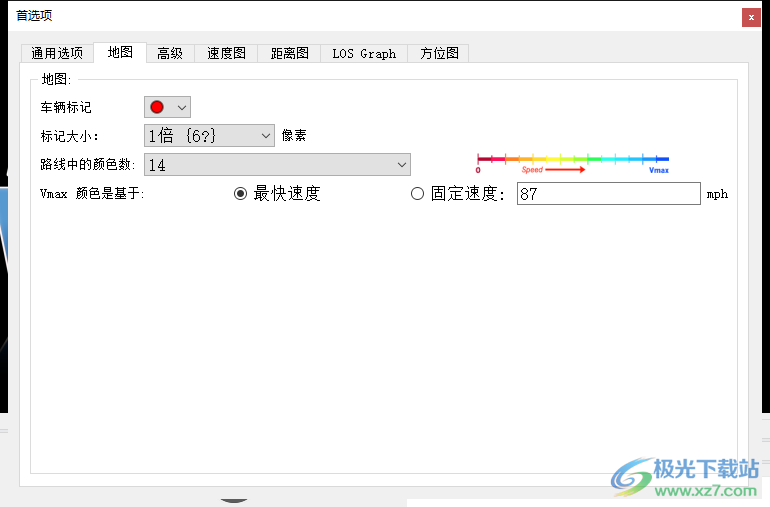
9、时间设置:这是从UTC到本地时间的偏移重。将数据导出到CSV文件时使用。例如,输入太平洋标准时间的值-8
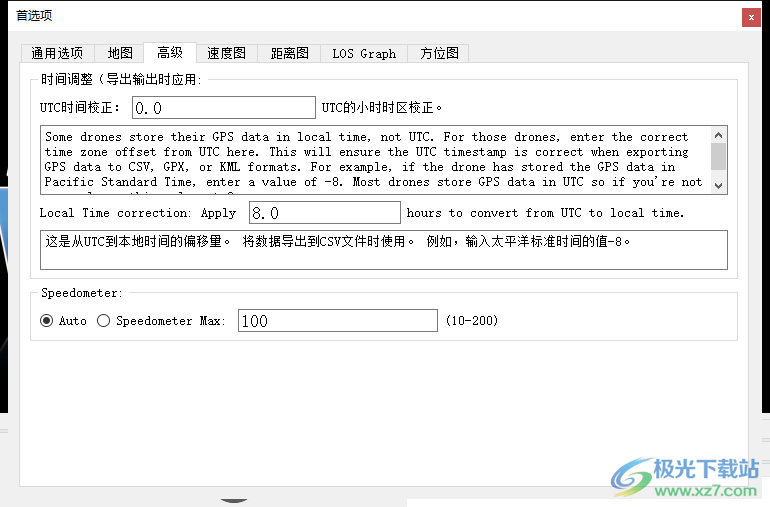
地理标签
地理标记是电影序列中的关键点,您可以突出显示并立即返回。它们可以代表你飞行中的重要点,例如油井的位置、管道泄漏或被困的徒步旅行者。当然,这些只是例子。地理标签的使用仅限于你的想象。要创建地理标记,只需单击主窗口中感兴趣点的图标。或者,您可以点击键盘上的“g”键。这将向地理标记列表中添加一个项目。一个标记也将添加到地图中。作为参考,电影名称、日期/时间、速度、地点和电影时间将显示在列表项中。
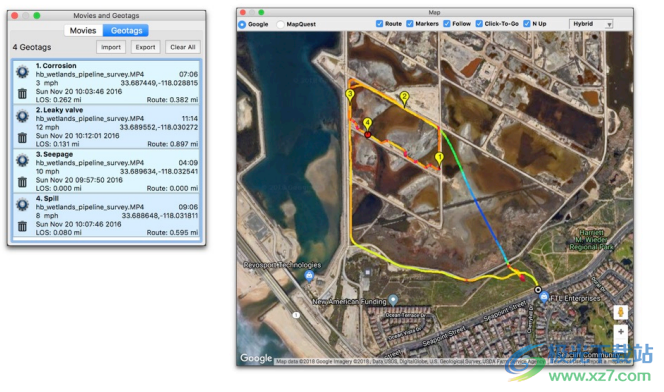
(左)地理标记列表,(右)“地图”窗口中的地理标记。注:地理标签名称是虚构的。双击列表中的地理标签,即可跳转到电影序列中的那个点。您可以通过点击装备图标为每个地理标签提供一个自定义标题。要删除地理标记,请单击垃圾桶图标。要删除列表中的所有地理标记,请单击“全部清除”按钮。您可以将地理标记数据导出到制表符分隔的文本文件中,以便在excel或其他程序中进行外部处理。要执行此操作,请单击“导出”按钮,将生成一个.text文件。您也可以将geotag.text文件加载回DroneViewer,以查看您保存的地理标签。导出时,如果以后要重新加载,请将地理标记文件保存到与电影文件相同的目录中,这一点非常重要。请确保在加载地理标签文件之前先加载电影。引用未加载的电影的地理标记将具有灰色背景,并且将不可选择。
您可以使用免费(未注册)版本的DroneViewer创建两个地理标签,付费版本最多可创建10个,专业版最多可创建100个。
Geotag功能如下所示:
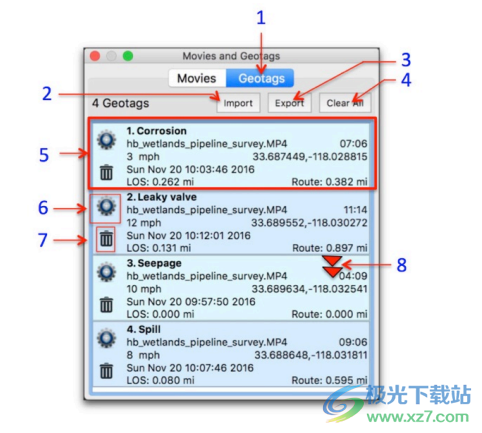
1.地理标签列表
单击此标记可在电影和地理标记列表之间切换。
2.导入按钮
单击此按钮将地理标签文件加载回DroneViewer。请确保先加载由地理标记文件引用的电影,然后再加载地理标记文件。如果地理标签文件引用了未加载的电影,它们将以灰色背景显示在列表中。
3.导出按钮
将地理标记导出到以制表符分隔的文件中。如果您计划将这些地理标记导入DroneViewer,请确保将地理标记文件保存到与无人机电影相同的目录中。
4.清除所有按钮
“全部清除”按钮将删除列表中的所有地理标记。
5.地理标签信息
地理标签列表项显示有关事件的元信息,包括标题、电影文件名、电影中的时间、无人机速度、日期/时间以及纬度和经度。此外,元信息还包括两个“实时”距离测量。第一个是从地理标签到无人机当前位置的视线(LOS)距离大小。如果高度数据可用,此距离包括高度差。路线距离是沿路线测量的从地理标签到无人机当前位置的距离
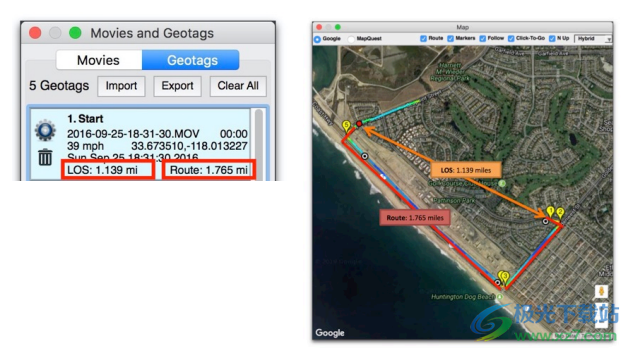
解释视线(LOS)和路线距离
视距对于无人机操作员确定飞机到飞行员的距离是有用的。
6.更改标题
您可以通过单击齿轮图标来编辑地理标签的默认标题。
7.删除地理标签
单击垃圾桶图标删除地理标记。
8.去地理标签
双击一个地理标记可以跳到电影序列中的那个点。
地图窗口
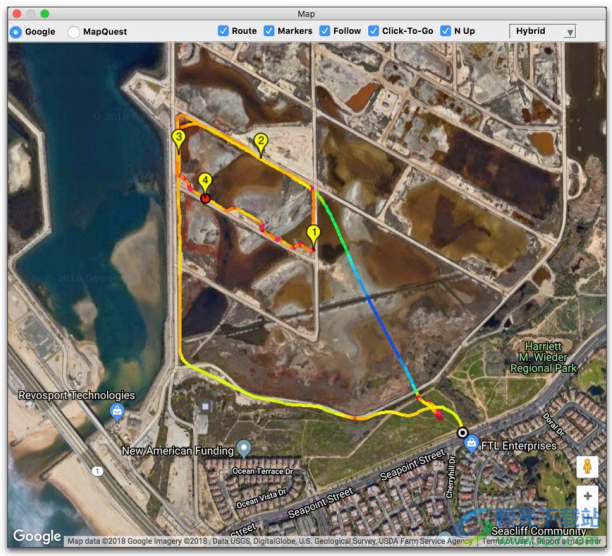
显示无人机位置、速度、路线和地理标签的谷歌混合地图
“地图”视图显示无人机路线的时间历史记录及其当前位置。使用窗口顶部的复选框,可以在视图中分别打开或关闭路线线和电影开始标记。选择跟随复选框将自动平移地图以跟随无人机。取消选择此复选框将冻结地图,并且位置标记点将随无人机移动。选中“点击前往”按钮后,点击无人机路线附近的地图将使DroneViewer跳转到电影序列中的那个时间。这样,你只需点击地图上的位置,就可以快速跳转到电影序列中的任何一点。取消选择“单击转到”按钮以禁用此功能。
“N向上”按钮控制地图是沿“北向上”方向(默认方向)定向还是基于无人机的方向动态定向。此功能仅适用于谷歌地图,并且仅适用于具有高分辨率3D图像的特定区域。常规的“道路”地图和“卫星”地图不支持旋转。深入放大以查看您所在区域是否显示“3D图像”模式。“贴图”窗口可以缩小到较小的大小。如果窗口宽度小于控制栏的最小大小,则控件将隐藏自己。您可以通过简单地增加贴图的宽度来访问控件。

隐藏控件的小地图。
无人机在整个飞行过程中的速度反映在路线线的颜色上。较快的速度为蓝色,较慢的速度为红色。可以在“贴图首选项”中调整颜色比例(请参见上文)。
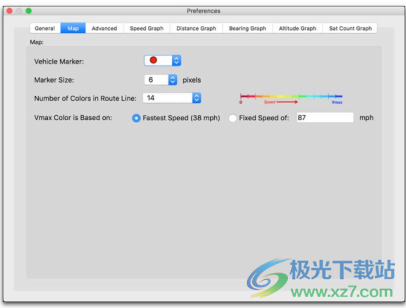
路线色标的地图首选项
选项包括缩放中的颜色数量,以及缩放的最大速度是基于固定速度还是基于电影序列中的最快速度。
应用标准地图控件(放大/缩小,从地图层切换到卫星层)。您可以在Google和Mapquest地图API之间进行选择。如果更改地图类型,请重新加载电影文件以刷新路线和标记
图形数据显示
提示:您可以在“图形”视图中单击以跳转到电影序列中的特定时间(在Windows版本上,需要单击两次)
速度图显示无人机速度在电影文件夹中所有数据上的组合时间历史。
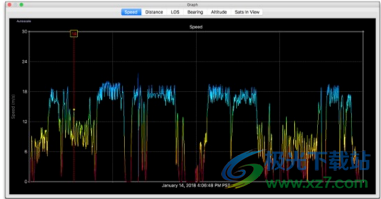
距离图显示了通过积分无人机随时间的速度所覆盖的距离。
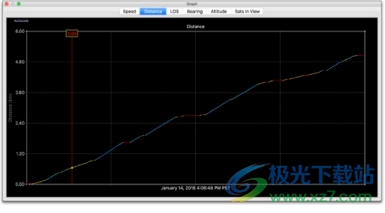
颜色编码表示无人机当时的速度。LOS图显示无人机与起点的视距

方位图显示了无人机的方向历史。北为0或360度,东为90度,南为180度,西为270度。
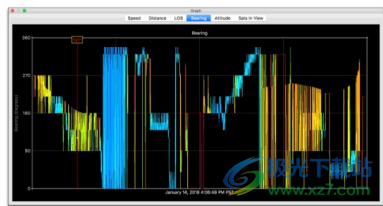
高度图显示无人机在其原点上方的高度
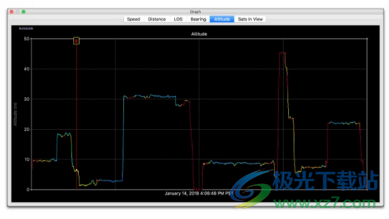
视图中的卫星图显示了用于进行地理定位的可用GPS/GLONASS卫星的时间历史。一般来说,看到的卫星越多,修复效果越好(HDOP也越低)。全球导航卫星系统卫星一直在移动,因此现在看到的9颗卫星可能在一小时左右的时间内变成不同的9颗。地形和城市峡谷将阻碍微弱的全球导航系统信号的可见性,并降低地理定位精度

通过单击图左上角的“自动缩放”按钮,可以自动缩放视图中的“速度”、“距离”、“视线”、“海拔高度”和“饱和度”图中的数据。您可以在图形中单击以跳转到电影序列中的那个时间(在Windows版本中需要单击两次)。
酷我音乐纯净媒体播放59.6 MBv9.1.1.8
详情古兰经诵读mp3媒体播放24.05 MB完整版
详情foobar2000汉化版(自带中文语言包)媒体播放12.17 MBv2.24
详情千千静听7.0.4纯净版媒体播放27.70 MBv7.0.4 绿色版
详情佛教音乐歌曲100首经典佛歌媒体播放320.00 MB完整版-含大悲咒、静心曲
详情中华人民共和国国歌mp3媒体播放981.00 KB电脑版
详情囧次元电脑版媒体播放86.4 MBv1.0.15
详情500首经典老歌全集打包媒体播放1.00 KBMP3完整版
详情网易云音乐旧版本客户端媒体播放143.9 MBv3.1.3.203419
详情洛雪音乐助手桌面版媒体播放83.1 MBv2.9.0
详情Global Speed视频速度控制插件媒体播放377 KBv2.9.992 官方版
详情酷狗音乐去广告清爽版媒体播放113 MBv20.0.10
详情义勇军进行曲国歌完整版媒体播放16.00 MB免费版
详情腾讯视频pc客户端媒体播放127.2 MBv11.107.6291.0
详情抖音直播伴侣媒体播放405 MBv8.8.3
详情快手电脑版媒体播放125.62 MBv12.10.20.39238
详情foobar2000完整中文版媒体播放12.17 MBv2.24
详情怀旧经典红歌100首媒体播放286.40 MB免费版
详情tiktok电脑版媒体播放 383.08 MBv37.1.4
详情抖音直播伴侣电脑版(StreamingTool)媒体播放316 MBv5.7.1
详情人人视频pc客户端媒体播放96.10 MBv5.17.4
详情adobe flash player 64位媒体播放20.10 MBv32.0.0.156 最新版
详情flash player 29离线安装包(内含player,ax,ppapi)媒体播放57.80 MBv29.0.0.171 官方版
详情itunes win7 64位媒体播放116.00 MBv12.1.3 官方版
详情洛雪音乐助手电脑版(lx music)媒体播放83.1 MBv2.9.0
详情Mutant音效库管理器媒体播放1.39 MBv3.1.0 单文件版
详情酷狗音乐2025最新版本媒体播放113 MBv20.0.10
详情快手直播伴侣pc版媒体播放240 MBv4.14.1.1487 官方版
详情火山小视频电脑版媒体播放 250.73 MBv32.0.0
详情lx music(洛雪音乐)媒体播放83.1 MBv2.9.0
详情酷狗音乐电脑版媒体播放113 MBv20.0.10
详情西瓜视频pc客户端媒体播放42.80 MBv6.5.6 pc版
详情jellyfin(视频播放器)媒体播放129 MBv10.9.2 官方版
详情千千静听5.0.2经典版媒体播放2.09 MBv5.0.2 官方原版
详情qq影音历史版本媒体播放33.40 MBv4.6.3.1104 官方版
详情3d立体电影播放器stereoscopic player媒体播放5.69 MBv2.14 官方版
详情qq音乐pc版安装包媒体播放68.81 MBv20.45.0
详情adobe flash player 32位电脑版媒体播放1.77 MBv32.0.0.414 官方版
详情老版酷狗2017媒体播放38.23 MBv7.9.9 旧版本
详情adobe flash player离线版媒体播放1.26 MBv34.0.0.184 最新版
详情点击查看更多
百度影音老版本媒体播放56.50 MBv1.0.25.15 绿色版
详情powerdvd极致蓝光版媒体播放192.51 MBv18.0.2307.62 免费版
详情暴风影音播放器电脑版本媒体播放100 MBv5.92.0517.1111 最新版
详情超级兔子快乐影音官方版媒体播放19.20 MBv8.0 电脑版
详情3gp-mp4播放器媒体播放941.00 KB绿色版
详情500首经典老歌全集打包媒体播放1.00 KBMP3完整版
详情flash player classic绿色版媒体播放629.00 KB官方版
详情h264专用播放器媒体播放11.25 MBv6.2.0.0 绿色版
详情皮皮高清影视媒体播放7.11 MBv3.38 最新版
详情影音先锋pc客户端媒体播放19.4 MBv10.0.0.7
详情点击查看更多
kmplayerplus播放器最新版媒体播放46.00 MBv4.2.2.48 完整版
详情iTunes 32位媒体播放201.00 KBfor Windows 12.10.8.5 多语言官方版
详情windows media playe 11中文版媒体播放24.49 MB官方版
详情影音先锋pc客户端媒体播放19.4 MBv10.0.0.7
详情kmplayer中文版媒体播放47.30 MBv4.2.2.61 电脑版
详情小懒猫虚拟视频最新版媒体播放26.49 MBv7.0 官方版
详情百度音乐绿色版(千千音乐)媒体播放37.38 MBv12.0.0.64 简体中文版
详情麦凯思ktv点歌软件最新版媒体播放10.73 MB
详情windows media playe增强解码媒体播放9.81 MB最新版
详情webplayer9官方版媒体播放3.57 MBv3.0.1.44 电脑完整版
详情暴风影音绿色去广告版媒体播放12.43 MBv9.01.0128 最新版
详情qq影音历史版本媒体播放33.40 MBv4.6.3.1104 官方版
详情media player classic中文版(mpc播放器)媒体播放23.00 MBv1.9.8 64位绿色免安装版
详情绿茵多媒体定时播放系统绿色版媒体播放1.16 MBv13.0.6 最新版
详情itunes免费版媒体播放262.13 MBv12.9.5.7
详情adobe flash player9.0.124版媒体播放1.21 MBpc端
详情adobe flash player正式版媒体播放1.30 MBv34.0.0.137 官方版
详情头榜直播盒子电脑版媒体播放140.85 MBv2.1.2 pc版
详情暴风影音惠普定制版媒体播放12.43 MBv9.01.0128 最新版
详情土豆视频pc客户端媒体播放44.5 MBv4.1.7.1180
详情视讯中国pc版媒体播放22.80 MBv6.3.4
详情swf播放器电脑版媒体播放3.70 MBv13.0.0.80 最新版
详情mpc hc播放器媒体播放16.67 MBv1.7.15 官方版
详情音创ktv点歌系统家庭版媒体播放152.00 MBv3.17 官方版
详情3d立体电影播放器stereoscopic player媒体播放5.69 MBv2.14 官方版
详情windows media player播放器媒体播放35.14 MB免费版
详情一直播最新版本媒体播放72.82 MBv3.5.3 pc版
详情酷狗收音机pc版媒体播放2.94 MBv7.6.83.46 电脑版
详情酷播播放器软件媒体播放10.43 MBv3.3.0 完整版
详情优酷PC客户端媒体播放162 MBv9.2.17.1002 官方版
详情豆瓣fm电脑客户端媒体播放1.10 MBv6.0.1 pc版
详情百度影音老版本媒体播放56.50 MBv1.0.25.15 绿色版
详情ideer blu-ray player 最新版媒体播放34.20 MBV1.11.7.2128 官方版
详情2345影视大全电脑版媒体播放443 KBv9.0.0.1060
详情第九套广播体操视频完整版2022媒体播放12.80 MB高清套慢动作
详情kodi官方版媒体播放60.10 MBv18.5 最新版
详情优酷视频精简去广告版媒体播放40.42 MBv7.0.3.8252 lite版
详情魔鬼flash播放器正版媒体播放990.00 KBv3.2 电脑版
详情超级看电脑版媒体播放3.02 MBv1.9.3 完整版
详情哔哩哔哩pc版客户端媒体播放218 MBv1.15.0
详情点击查看更多